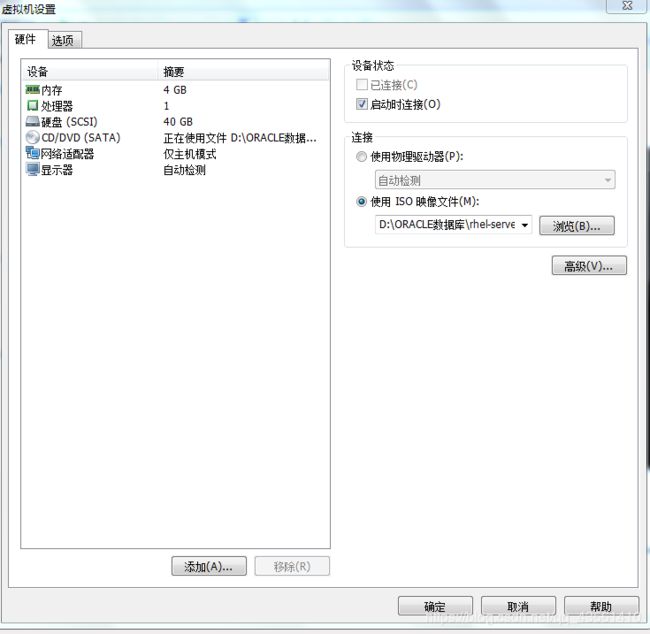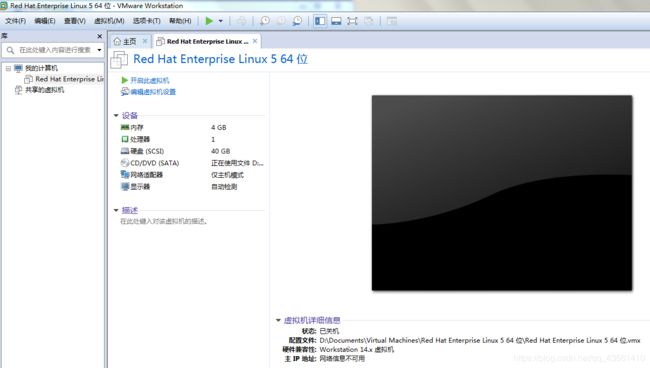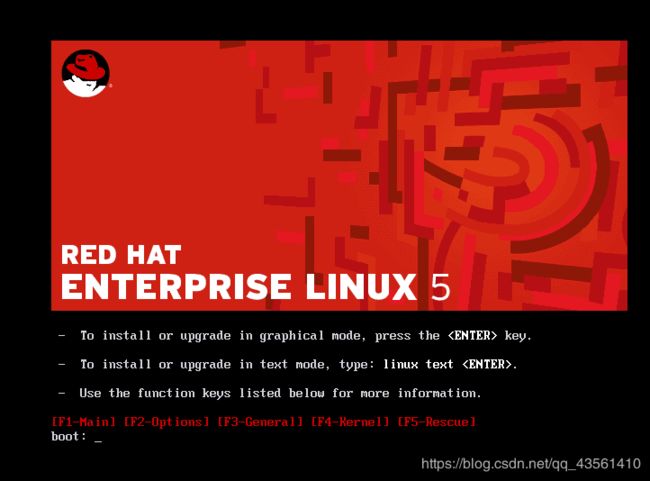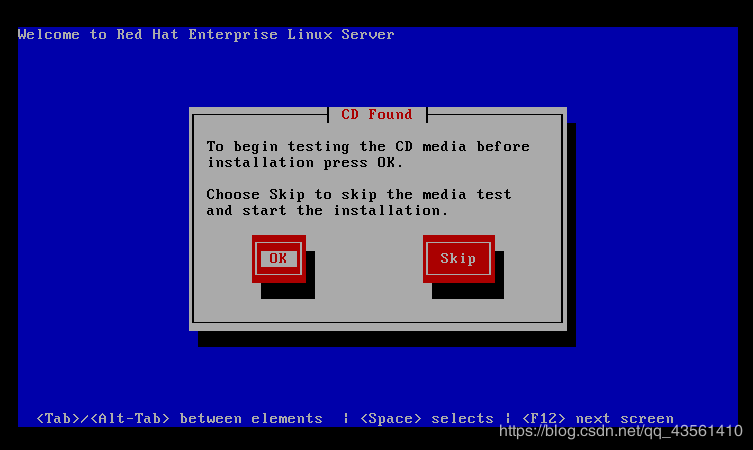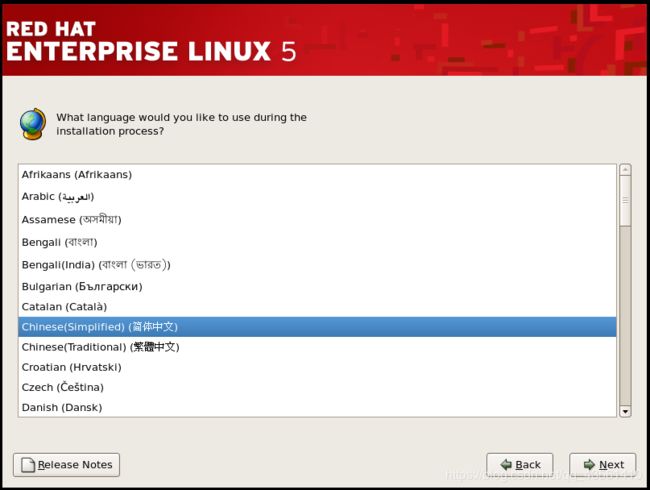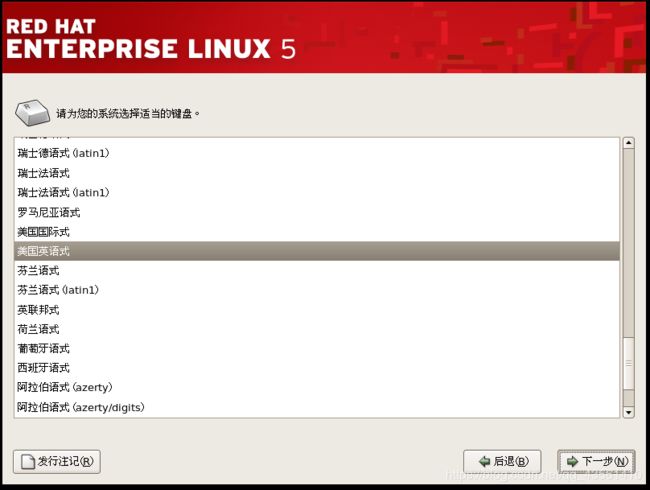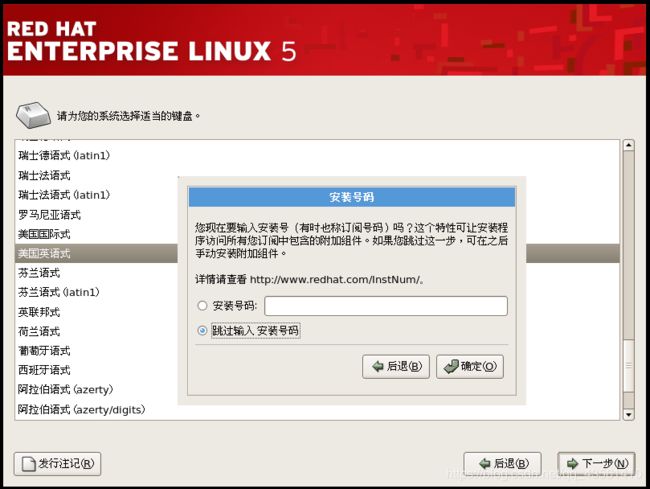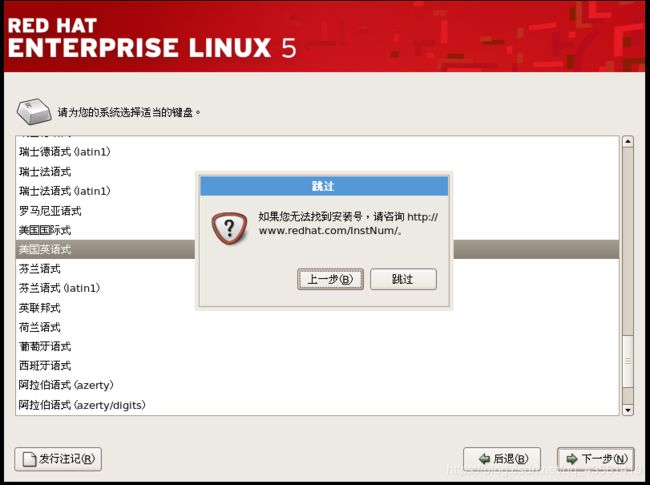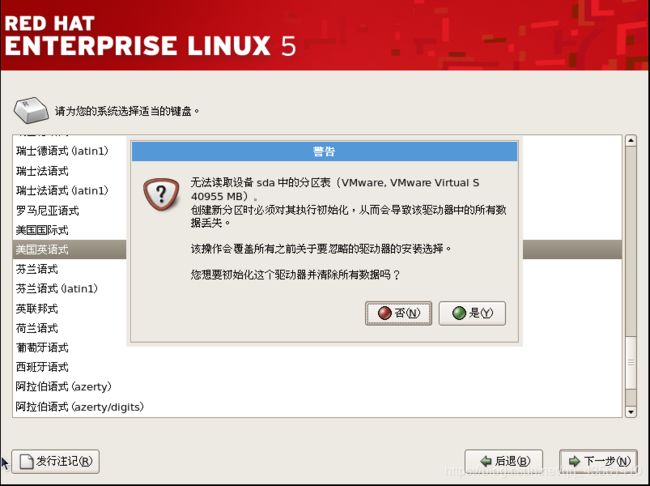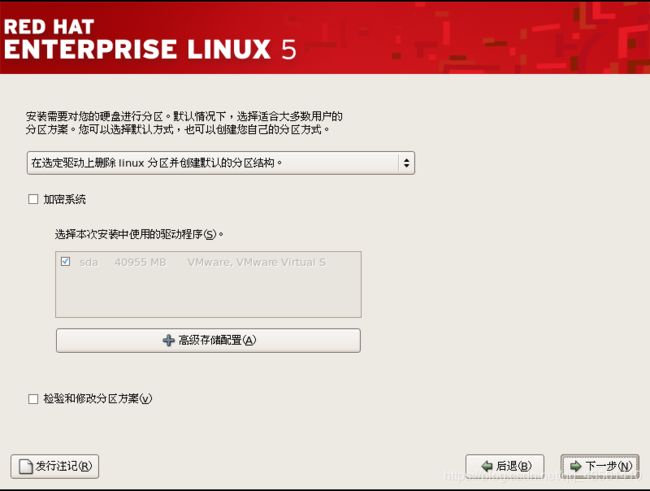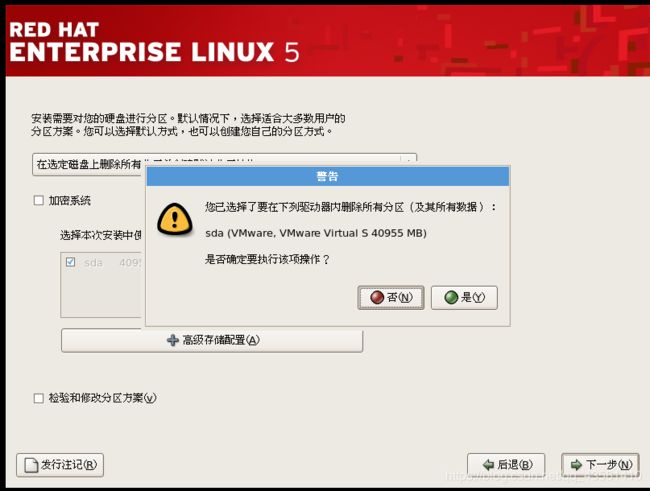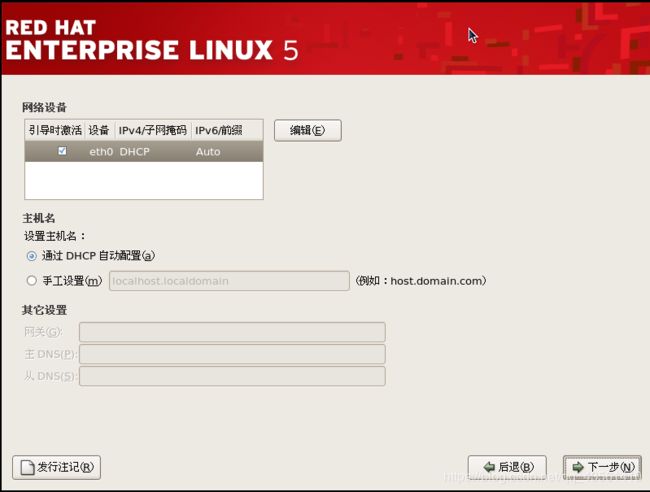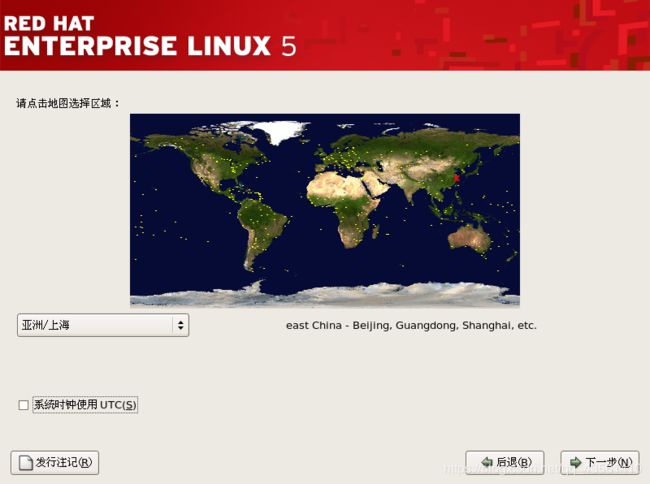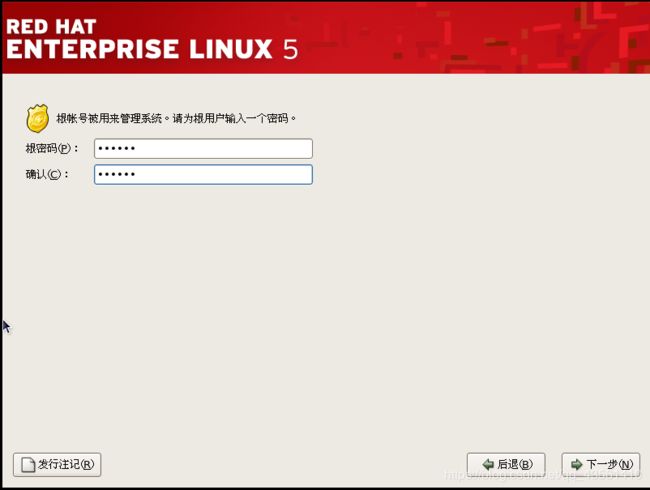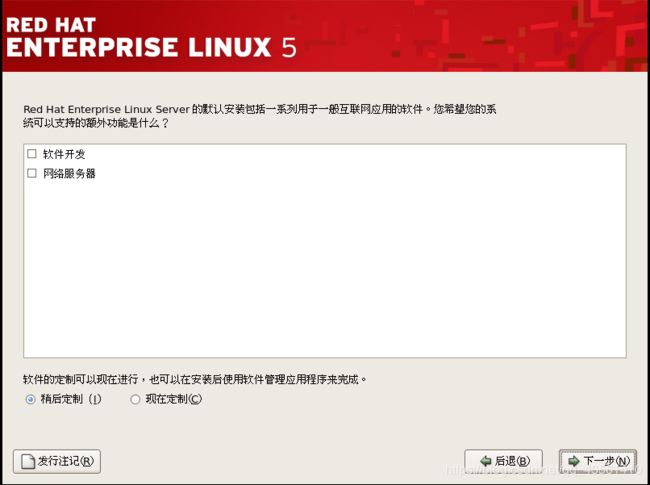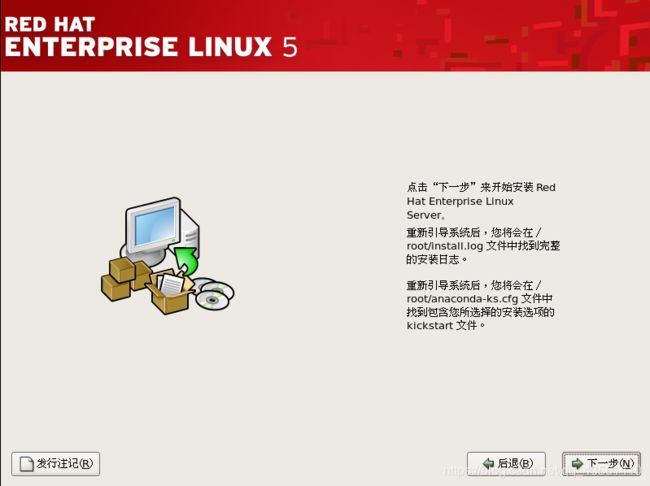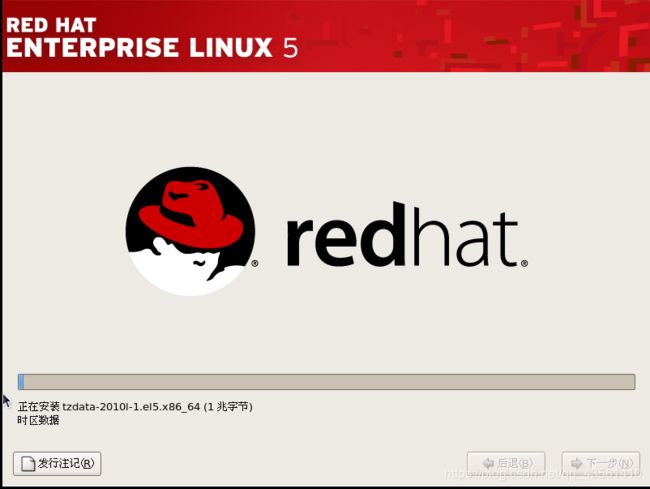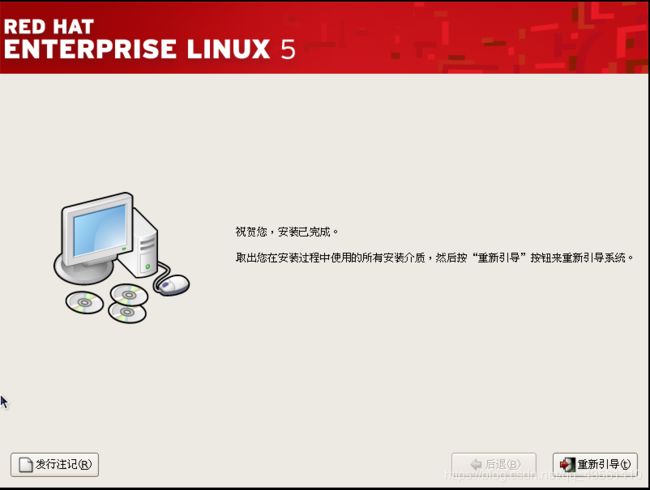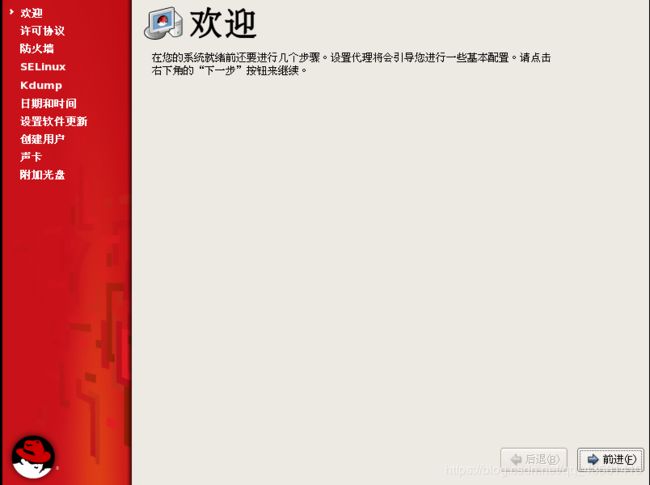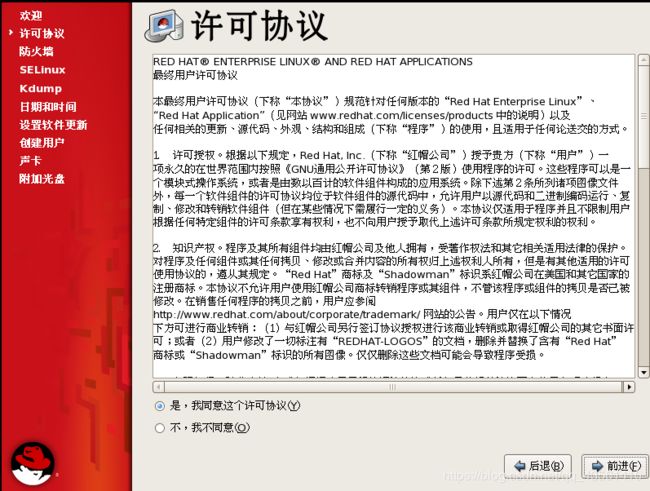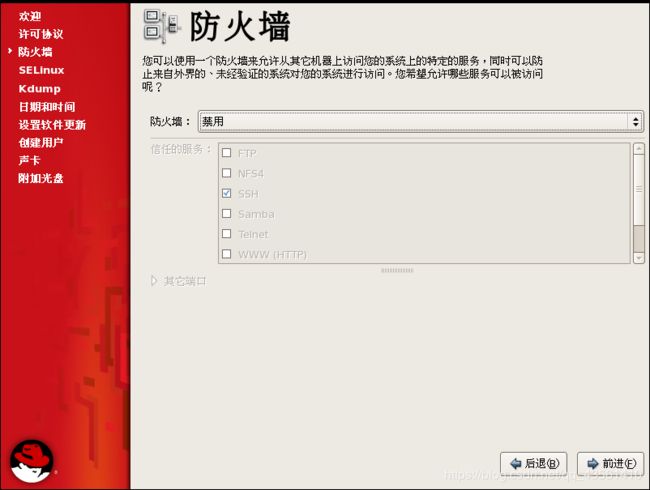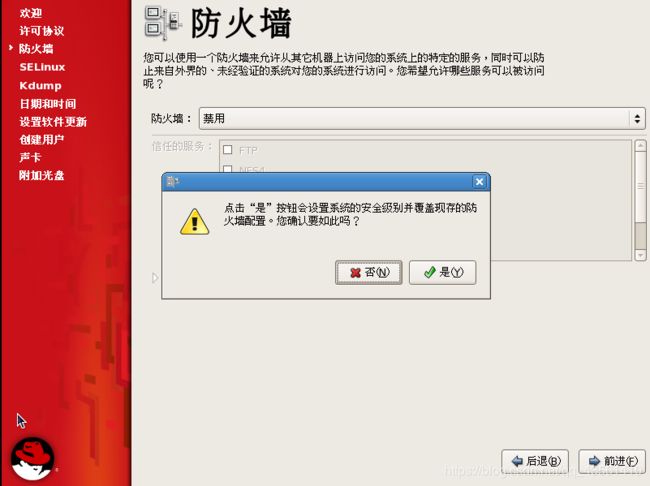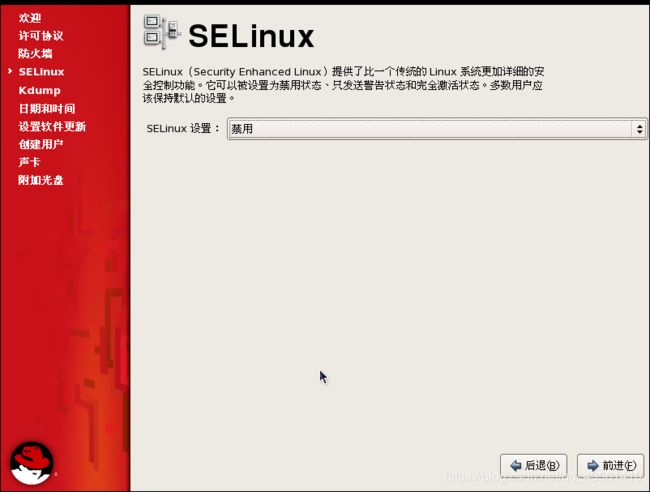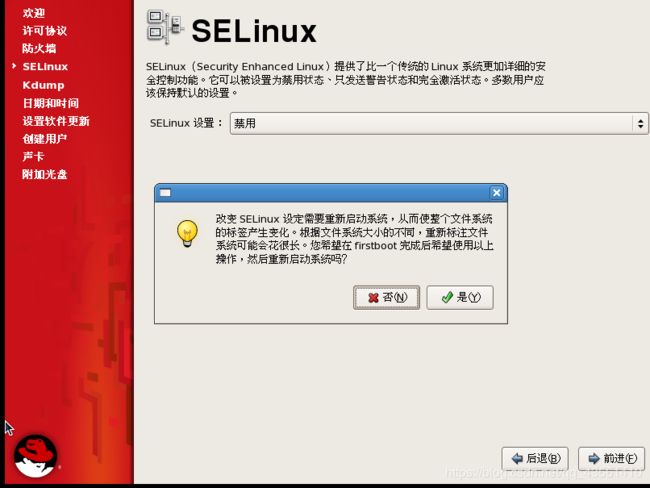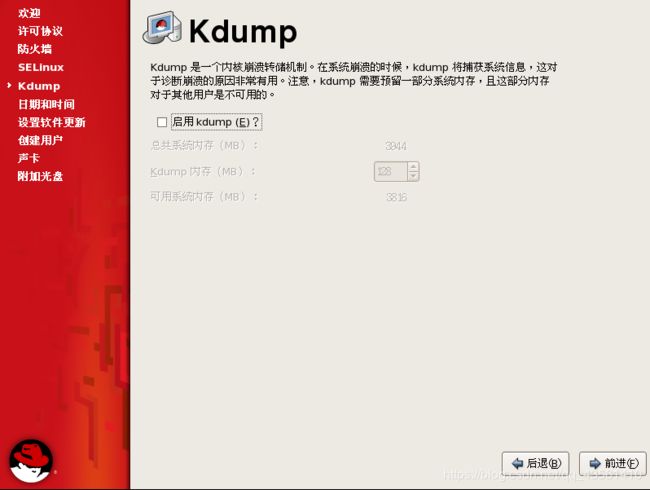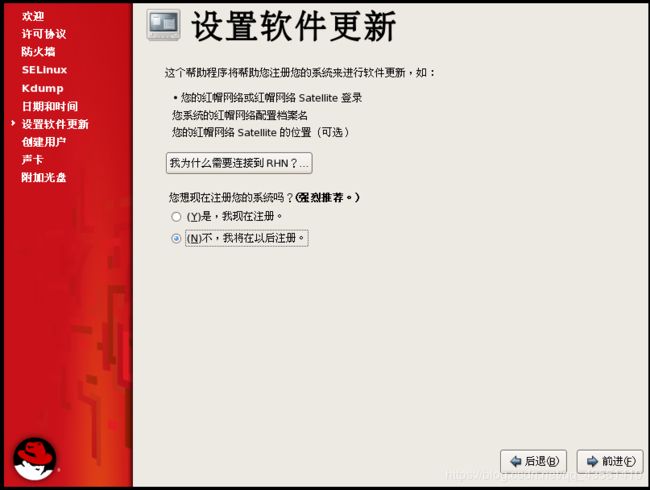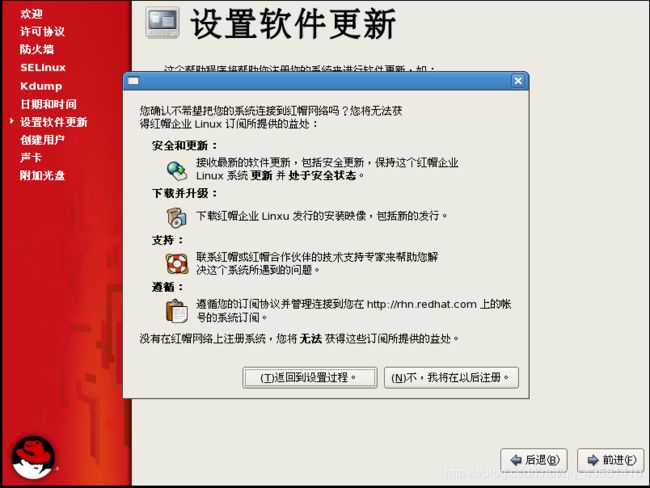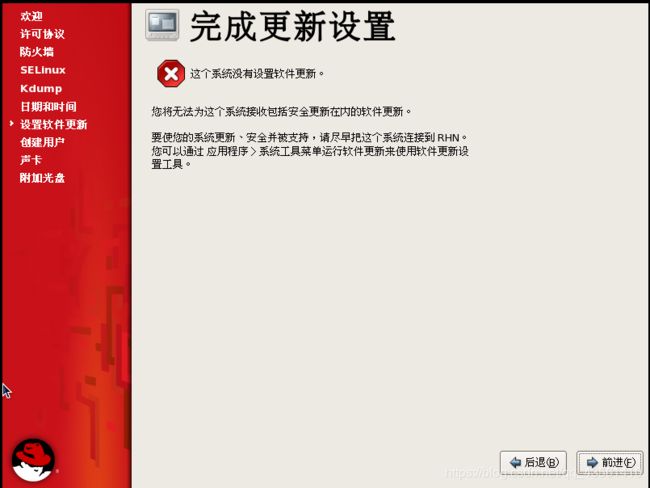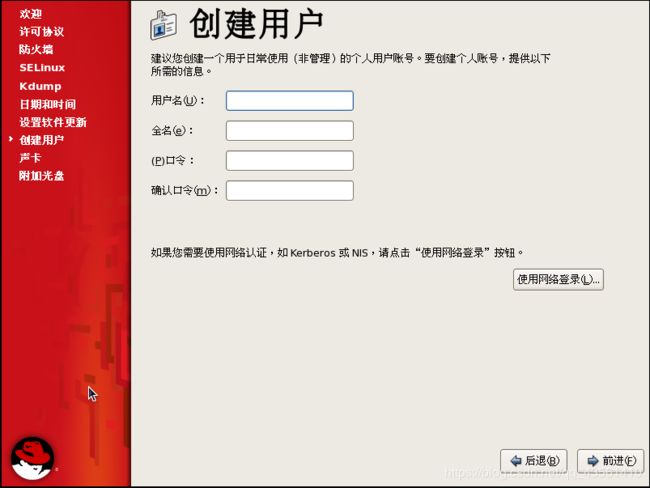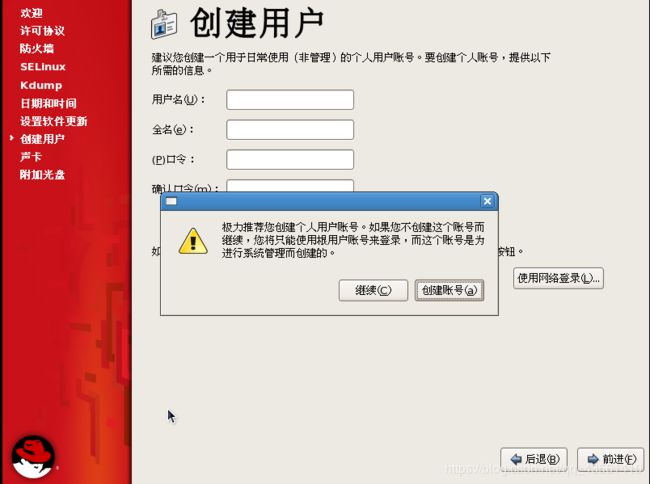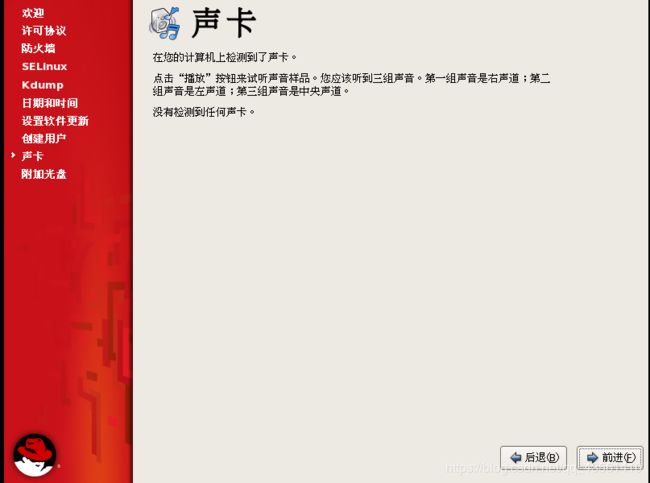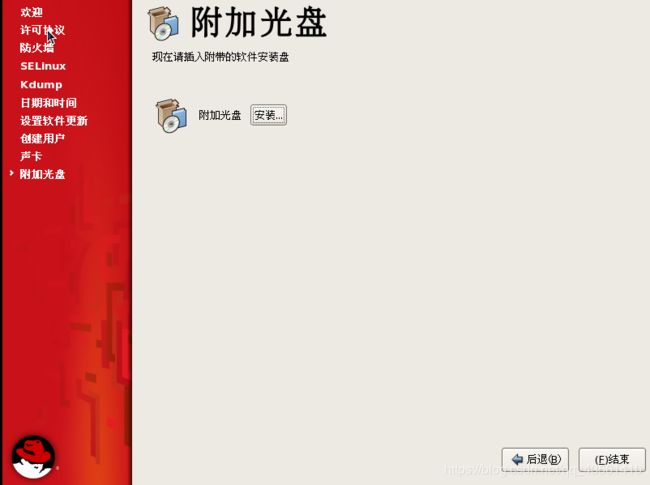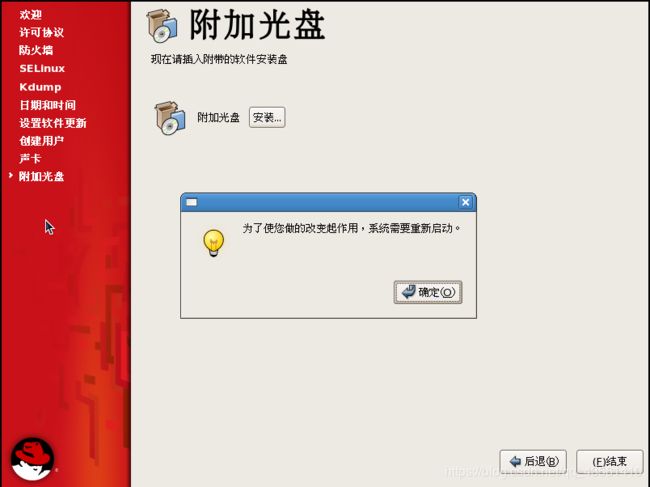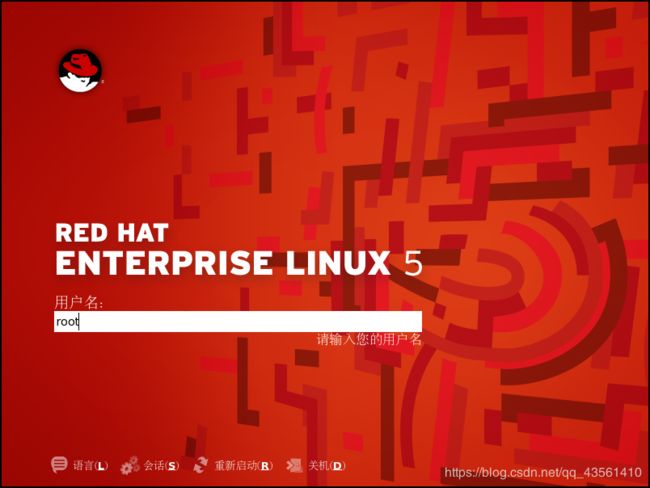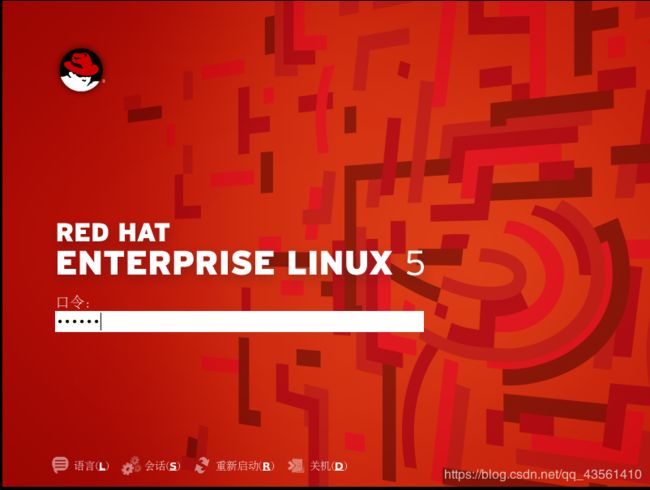VMware虚拟机中安装rhel 5.6操作系统步骤之加载加载rhel-server-5.6-x86_64-dvd镜像
1、安装虚拟机操作系统,首先要在虚拟机设置中加载rhel-server-5.6-x86_64-dvd的系统镜像,选中CD/DVD,在右边连接中选择【使用ISO映像文件】,接着根据存放的rhel-server-5.6-x86_64-dvd系统镜像位置来选择镜像文件,点击【确定】来完成系统镜像的装载
2、点击【开启此虚拟机】,可以看到虚拟机开始通过光驱加载系统镜像进行引导启动
3、根据情况选择需要安装方式,如果没有选择,超时之后采用默认选项,本次采用默认的图形模式进行安装,点击鼠标进入虚拟机环境,按下【回车】虚拟机开始根据选择启动
4、页面 内容显示“发现光驱,需要测试光驱内容吗?”选择【忽略】,使用【TAB】按键跳到【Skip】选项,按下【回车】键进行下一步
5、虚拟机会启动图形界面,方便我们进行安装,点击【Nest】
6、选择安装过程的语言,选择【中文】,也可以默认,直接点击【Nest】
7、选择键盘类型,默认使用英文键盘,点击【下一步】
8、系统会提示输入安装号码,选择跳过输入安装号码,点击【确定】
9、系统再次提示真的需要忽略安装号吗?选择【跳过】
10、系统会出现警告发现磁盘,确认要清除所有数据吗?选择【是】
11、选择分区方案,可以选择下拉菜单中的第一项或者第二项都可以,点击【下一步】
12、因为磁盘上没有数据,所以直接点击【下一步】系统会选择提示警告信息,再次确认你需要删除所有数据吗?直接选择【是】
13、到虚拟机网络的配置界面,按照默认方式,点击【下一步】,
14、接着需要选择时区信息,选择【Asia/Shanghai】,并且选择不使用UTC,点击【下一步】
15、输入root用户的密码,在学习期间使用“redhat”或者“oracle”都可以,在生产环境中要使用复杂的密码,点击【下一步】
16、选择需要安装的软件包,直接点击【下一步】,跳转到安装前提示页面
17、确认无误后,点击【下一步】进行系统安装
18、系统的安装根据电脑的配置和虚拟机的配置,时间会有所不同,安装完成后,页面提示安装完成,点击【重新引导】重启系统进入配置界面
19、系统重启后,会进入系统初始化配置界面,点击【前进】,进入下一步
20、同意协议,点击【前进】
21、跳转到防火墙配置界面,选择警用防火墙,选择【前进】进行下一步
22、系统会提示确认这么做吗?点击【是】
23、系统跳转到SELinux的设置界面,继续选择警用,点击【前进】
24、系统会提示确认这么做吗?点击【是】
25、系统跳转到Kdump配置界面,不用开启Kdump,不用选择其他,直接点击【前进】
26、日期和时间配置界面,根据情况来修改,直接点击【前进】
27、系统升级配置界面,没有购买服务所以无法升级,选择【不,我将在以后注册】,点击【前进】
28、系统再次提示,选择忽略【不,我将在以后注册】
29、选择【前进】
30、跳转到创建用户的界面,可以在后期系统中再创建用户,点击【前进】
31、系统会有提示,忽略,点击【继续】继续
32、系统到了声卡配置界面,点击【前进】
33、系统提示还附加光盘吗?不需要,点击【结束】来完成配置过程
34、系统提示必须重启完成配置过程,点击【确定】
35、系统重启后,直接到用户登陆界面,输入账号root和密码进行登陆